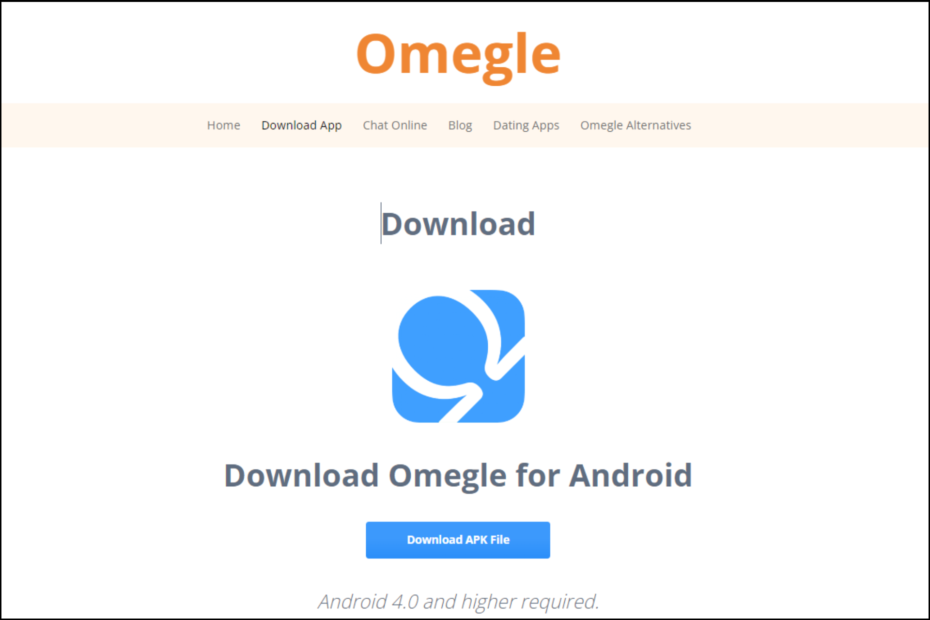Preskúmajte najjednoduchšie spôsoby, ako to dosiahnuť
- Yarn si môžete nainštalovať pomocou jeho oficiálnej webovej stránky, správcu balíkov príkazového riadka Chocolatey alebo Node.js.
- Táto príručka vysvetlí všetky metódy bezpečnej inštalácie Yarn v systéme Windows.
![Ako nainštalovať priadzu v systéme Windows [Sprievodca krok za krokom]](/f/13962ad3509bbb714b54462049432a33.png)
XNAINŠTALUJTE KLIKNUTÍM NA STIAHNUŤ SÚBOR
Tento softvér opraví bežné chyby počítača, ochráni vás pred stratou súborov, škodlivým softvérom, zlyhaním hardvéru a optimalizuje váš počítač na maximálny výkon. Opravte problémy s počítačom a odstráňte vírusy teraz v 3 jednoduchých krokoch:
- Stiahnite si Restoro PC Repair Tool ktorý prichádza s patentovanými technológiami (dostupný patent tu).
- Kliknite Spustite skenovanie nájsť problémy so systémom Windows, ktoré by mohli spôsobovať problémy s počítačom.
- Kliknite Opraviť všetko na opravu problémov ovplyvňujúcich bezpečnosť a výkon vášho počítača.
- Restoro bol stiahnutý používateľom 0 čitateľov tento mesiac.
Yarn je správca balíkov pre Javascript ktorý pomáha pri automatizácii, inštalácii, aktualizácii a správe knižníc a pomôcok. Môžete si ho stiahnuť rôznymi spôsobmi.
Tu budeme diskutovať o rôznych metódach sťahovania priadze v systéme Windows a niektorých často kladených otázkach týkajúcich sa priadze. Začnime!
Ako môžem nainštalovať Yarn na Windows?
Pred pokračovaním v akýchkoľvek krokoch na inštaláciu Priadze vykonajte nasledujúce predbežné kontroly:
- Potrebujete nainštalovať najnovšiu verziu Node.js alebo na správu použite správcu verzií, ako je NVM viaceré verzie Node.js na vašom stroji.
- Na správu balíkov je nainštalovaná najnovšia verzia systému Git.
- Na písanie a úpravu kódu, ako je Sublime Text alebo Visual Studio Code, je nainštalovaný textový editor alebo IDE.
- Váš počítač by mal mať nainštalovaný webový prehliadač.
- Windows PowerShell alebo príkazový riadok s právami správcu.
Po dokončení kontrolného zoznamu nainštalujte priadzu podľa niektorej z týchto metód:
1. Použite oficiálnu webovú stránku
- Stiahnite si inštalačný program Yarn.
- Dvojitým kliknutím na súbor inštalátora (.msi) spustite.
- Klikni na Ďalšie tlačidlo v sprievodcovi inštaláciou.
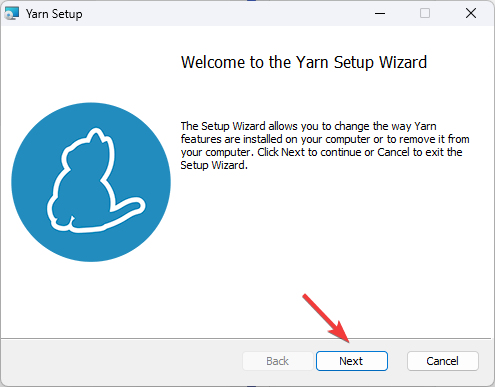
- V ďalšom okne prijmite licenčnú zmluvu a potom kliknite Ďalšie.
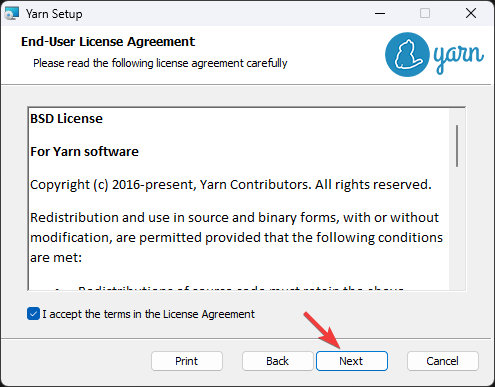
- Ak chcete, vyberte umiestnenie inštalácie alebo ho ponechajte predvolené, ako je znázornené, a kliknite Ďalšie.
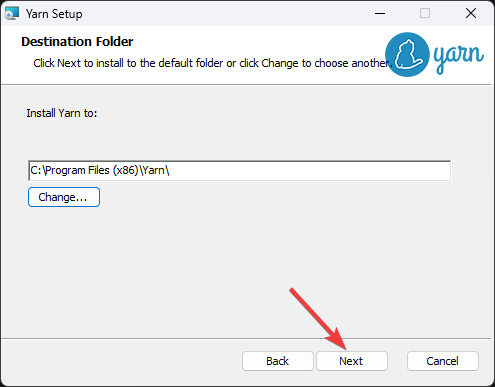
- Kliknite Inštalácia a potom počkajte na dokončenie.
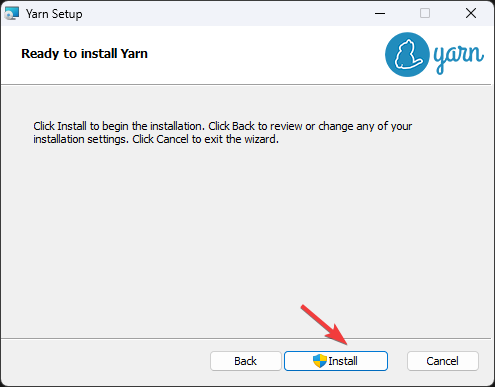
- Teraz kliknite Skončiť na zatvorenie okna.
- Ak chcete overiť inštaláciu priadze, stlačte Windows + X a vyberte Terminál (správca).
- Skopírujte a prilepte nasledujúci príkaz:
priadza --verzia
2. Použite NPM
Tip
Pred pokračovaním v tejto metóde sa uistite, že máte nainštalovanú najnovšiu verziu Node.js.
- Stlačte tlačidlo Windows kľúč, typ CMD a kliknite Spustiť ako správca.

- Zadajte nasledujúci príkaz a stlačte kláves Enter:
npm install -g priadza - Ak chcete overiť, či bola priadza správne nainštalovaná a skontrolovať verziu, skopírujte a prilepte tento príkaz
priadza --verzia
3. Použite Chocolatey
- Stlačte tlačidlo Windows kľúč, typ CMD a kliknite Spustiť ako správca.
- Skopírujte a prilepte nasledujúci príkaz a stlačte kláves Enter:
@"%SystemRoot%\System32\WindowsPowerShell\v1.0\powershell.exe" -NoProfile -InputFormat None -ExecutionPolicy Bypass -Command "iex ((New-Object System. Net. Webový klient).DownloadString(' https://chocolatey.org/install.ps1'))" && SET "PATH=%PATH%;%ALLUSERSPROFILE%\chocolatey\bin"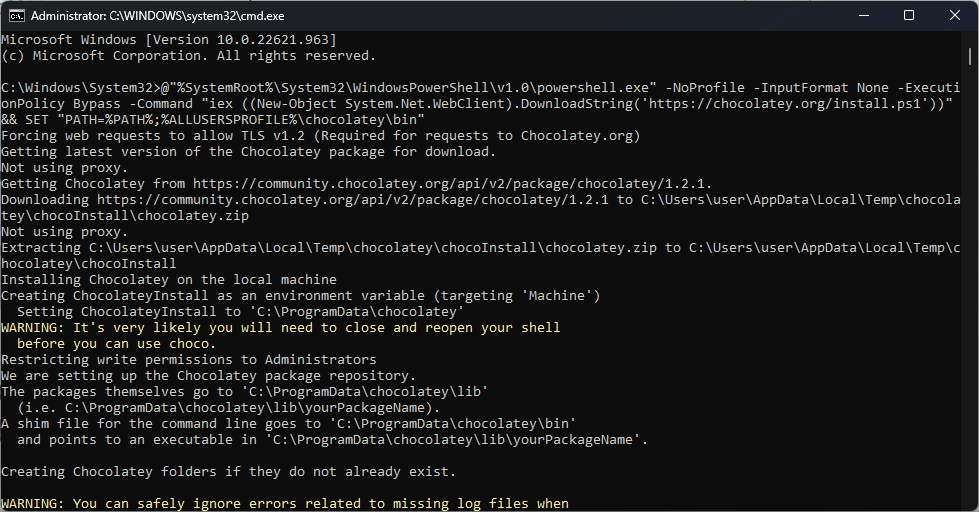
- Po nainštalovaní Chocolatey zadajte nasledujúci príkaz a stlačte kláves Enter:
čoko inštalačná priadza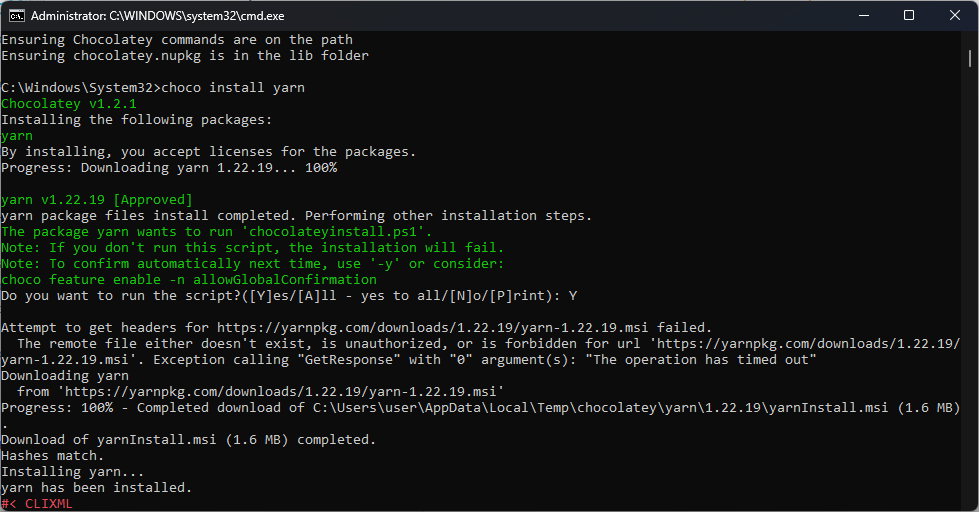
- Teraz sa v okne príkazového riadka zobrazí výzva: Chcete spustiť tento skript? Typ Y a stlačte Zadajte. Priadza bude nainštalovaná na vašom počítači.
- Zatvorte okno príkazového riadka.
Ako nainštalujem Yarn vo VS Code na Windows?
Na inštaláciu Yarn vo Virtual Studio Code v systéme Windows môžete použiť metódu 2. Ak chcete použiť Yarn s kódom Visual Studio, postupujte takto:
-
Nainštalujte rozšírenie Yarn z trhu s kódmi VS.
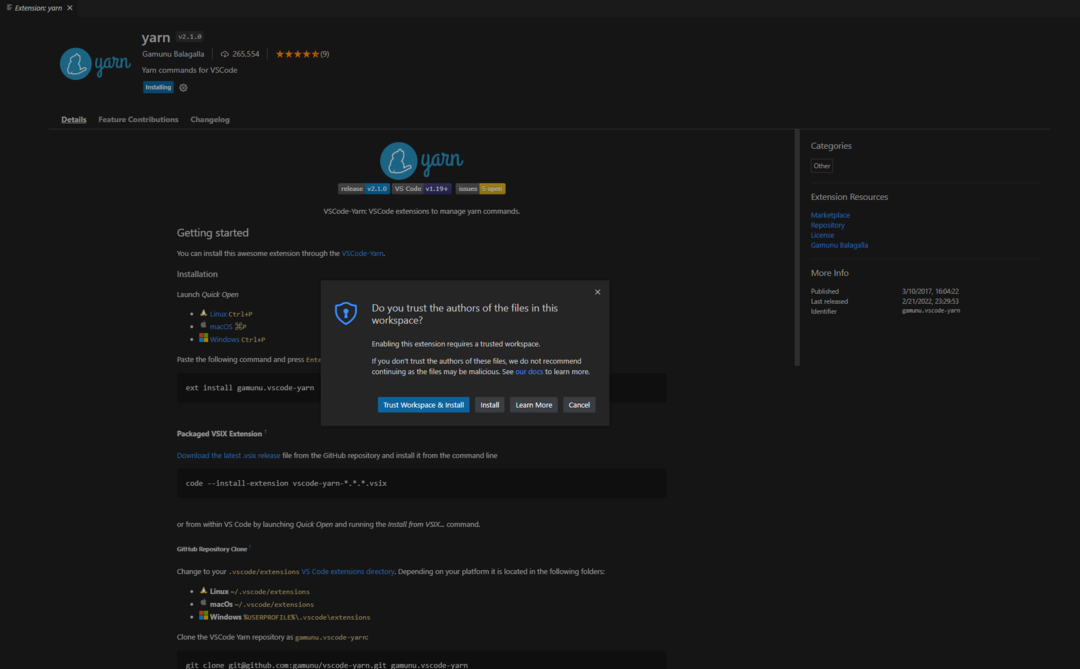
- Po nainštalovaní stlačte Ctrl + Shift + P a napíšte Yarn. Dostanete zoznam príkazov, ktoré môžete použiť na VS Code.
Kde je inštalačný adresár Yarn v systéme Windows 10?
Predvolená adresa inštalačného adresára Yarn je C:\Program Files (x86)\Yarn Ak ste si však v čase inštalácie vybrali iné miesto inštalácie, otvorte príkazový riadok, zadajte nasledujúci príkaz a stlačte kláves Enter: kde priadza
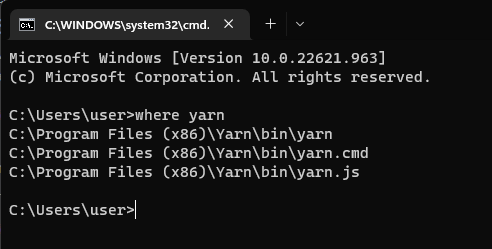
Môžem nainštalovať Yarn bez NPM?
Áno, môžete nainštalovať Yarn bez NPM. Yarn je samostatný správca balíkov vyvinutý spoločnosťou Facebook a nie je viazaný na NPM. Preto môžete použiť prvý spôsob inštalácie priadze bez NPM.
Toto sú rôzne metódy, ktoré môžete použiť na inštaláciu priadze do systému Windows. Postupujte podľa ktoréhokoľvek z nich, nainštalujte Yarn a začnite rýchlo spravovať, inštalovať a aktualizovať balíky.
Ak máte nejaké otázky alebo návrhy týkajúce sa tejto príručky, neváhajte ich spomenúť v komentároch nižšie.
Stále máte problémy? Opravte ich pomocou tohto nástroja:
SPONZOROVANÉ
Ak rady uvedené vyššie nevyriešili váš problém, váš počítač môže mať hlbšie problémy so systémom Windows. Odporúčame stiahnutím tohto nástroja na opravu počítača (hodnotené ako skvelé na TrustPilot.com), aby ste ich mohli jednoducho osloviť. Po inštalácii stačí kliknúť na Spustite skenovanie tlačidlo a potom stlačte Opraviť všetko.